用电脑怎么修改路由器的wifi密码?
Hello!大家好,我是阿广,现如今WiFi已成为我们生活中必不可少的元素,主要应用于手机,电脑,监控以及其他的无线终端,下面我们来讲述下怎么用电脑修改路由器wifi的密码(⊃‿⊂)
原料/工具
电脑
网络
方法/步骤
第1步
首先把路由器反过来,找到背面的IP地址,我这边的是192.168.1.1找到后打开浏览器在地址栏出输上192.168.1.1点击搜索
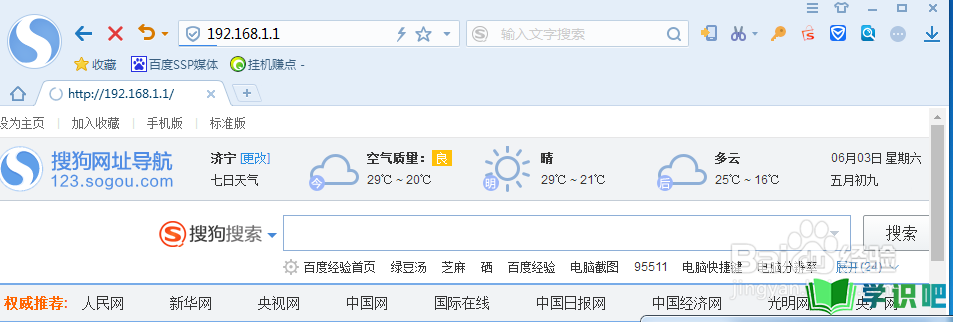
第2步
出现下面的对话框,同样的在路由器的反面有登录所需的账号和密码,找到输上点击确定
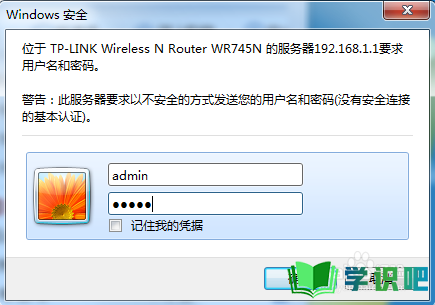
第3步
接下来我们就进入了路由的后台管理主页,选择无线设置
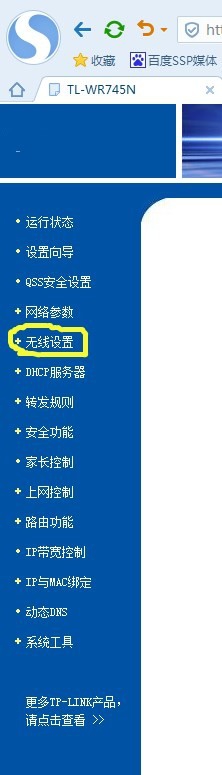
第4步
子菜单选择无线安全设置,点击鼠标进入下一步
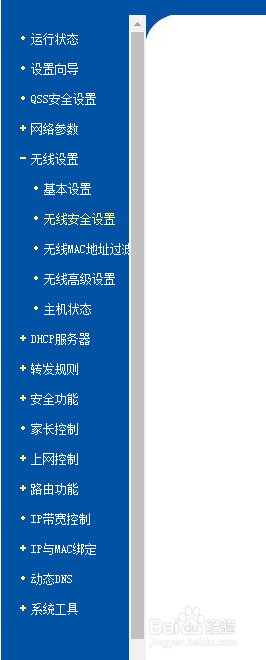
第5步
点击WPA-PSK/WPA2-PSK此为开启路由器的安全密钥,找到psk密码输上你要设置的wifi密码
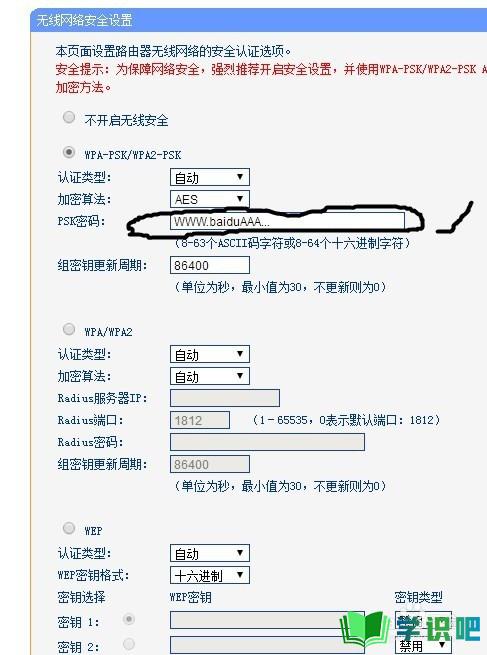
第6步
这里要特别注意要输入8位以上不吵过63位的密码,可以是字母数字和标点符号,输完点击保存就可以了。正常工作状态如图所示
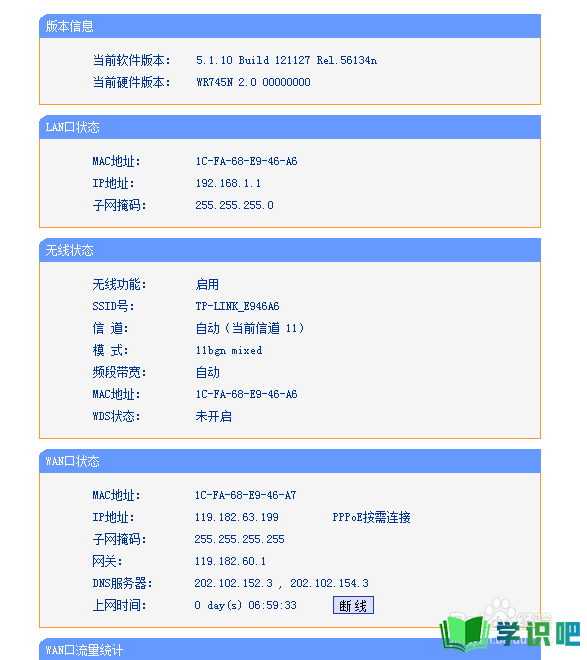
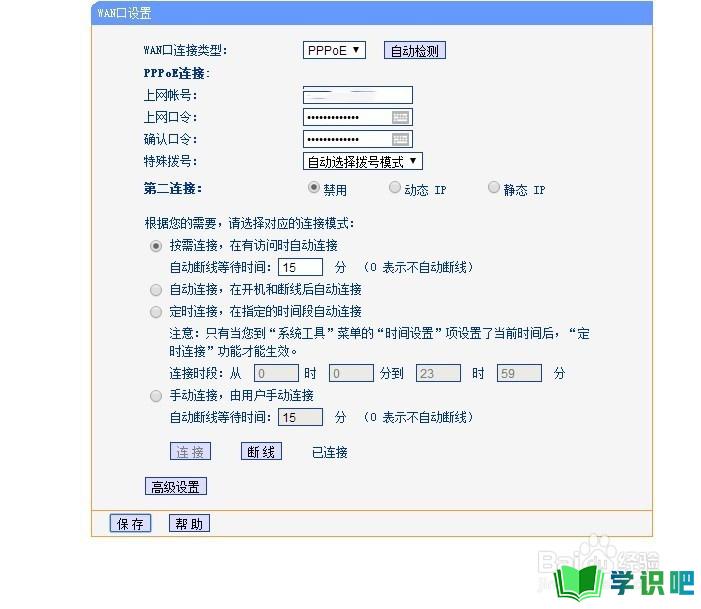
温馨提示
以上就是“用电脑怎么修改路由器的wifi密码?”的全部内容了,小编已经全部分享给大家了,希望大家能学到新的知识!最后,小编希望以上分享的内容对大家有所帮助,如果觉得还不错就给小编点个赞吧!(⊃‿⊂)
